qTest - Bir Kusuru İçe Aktar
Excel elektronik tablosunu kullanarak bir kusuru içe aktarabilirsiniz. Excel dosyaları, satırlar ve sütunlarla hücre olarak temsil edilen metin dosyalarıdır.
Verileri Excel'den içe aktarırken aşağıdakilerin dikkate alınması gerekir.
- Excel dosyası kuralları
- Excel dosyasını sisteme aktarın
Excel Dosyası Kuralları
Bir Excel dosyası oluştururken aşağıdaki noktaları göz önünde bulundurun -
Excel dosyasında yalnızca ilk sayfada veri bulunmalıdır.
Sayfa adı Kusurlar olmalıdır.
İlk satır, farklı sütunlarda ve daha sonra başlıkların adını taşımalıdır; veriler her sütunu temsil etmelidir.
İlk satırın, içe aktarım sırasında Kusur Oluşturma Formunun farklı alanlarıyla eşleneceğini unutmayın.
Excel dosyasındaki bir sütun, Kusur Oluşturma formunun yalnızca bir alanıyla eşlenebilir.
Kusur Kimliği alanı herhangi bir sütunla eşleştirilmemelidir. Sistem otomatik olarak bir Kusur Kimliği oluşturacaktır.
Gerekli alanlar Excel sayfasının sütunuyla eşlenmeli ve boş bırakılmamalıdır. Aksi takdirde, sistem başarısız bir içe aktarma hatası mesajı oluşturacaktır.
Gerekli olmayan alanlar eşleştirilmeden bırakılabilir veya veriler boş bırakılabilir. İçe aktarılırken, bu alanlar boş olacak veya varsayılan değerler proje ayarlarında tanımlandığı gibi olacaktır.
Bir Excel Dosyasını İçe Aktar
Şimdi bir Excel dosyasının nasıl içe aktarılacağını tartışalım. Aşağıdakiler aynısını gerçekleştirme adımlarıdır.
Step 1 - Test Kusuru sekmesine gidin.
Step 2- Kök klasörün hemen üzerindeki araç çubuğundan Excel BETA İçe Aktar simgesini seçin. Aşağıdaki ekran görüntüsü bu adımı anlamanıza yardımcı olacaktır.

Step 3- Import Excel simgesine tıklandığında, Import Defect Wizard BETA açılır. Bir dizi kuralla birlikte gelir. Excel sayfasının bu kuralları karşılayıp karşılamadığını yeniden doğrulayın.
Step 4- Excel dosyasına göz atın ve yükleyin. Başarılı bir yüklemeden sonra, dosya adı Sihirbazda aşağıdaki ekran görüntüsünde gösterildiği gibi görüntülenir. "İçe aktarılan dosyanın ilk satırını başlık olarak kullan" kutusunu işaretleyin. qTest, üstbilgi olarak Excel dosyasının ilk satırını kullanır. qTest, eşleme için kullanılabilir alanlar olarak dosyanın başlığını alır.
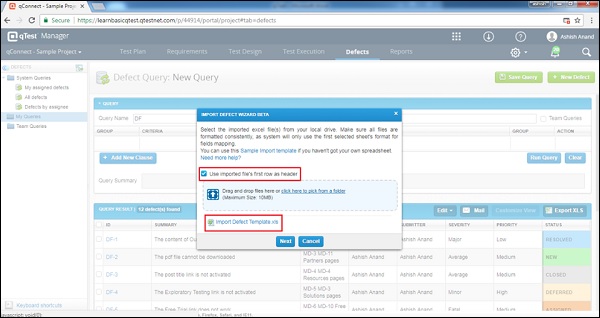
Aşağıdaki ekran görüntüsü, yukarıdaki adımdaki onay kutusu seçiliyse ve İleri düğmesi tıklandığında haritalama için Kullanılabilir alanları gösterir.
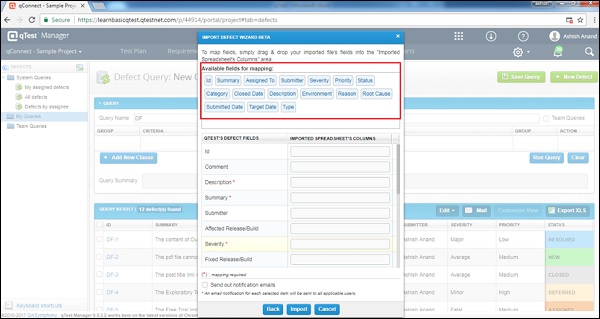
Örneğin, seçeneği yukarıdaki adımda olduğu gibi seçmezseniz, qTest sütunun sırasını kullanılabilir alan eşlemesi olarak alır. Aşağıdaki ekran görüntüsü aynı şeyi gösterir.
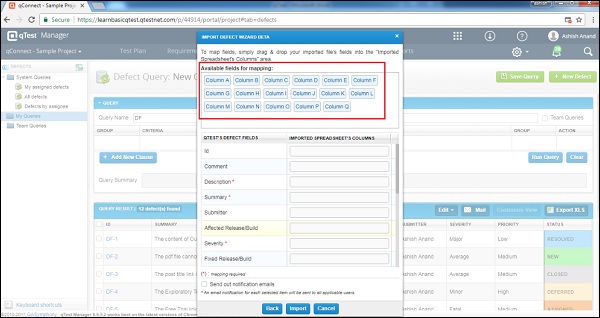
Step 5 - Sürükle ve bırak işlevini kullanarak, Kusurlar alanını, aşağıdaki ekran görüntüsünde gösterildiği gibi eşleme için Kullanılabilir alanlarda bulunan Excel sayfası sütun adıyla eşleyin.
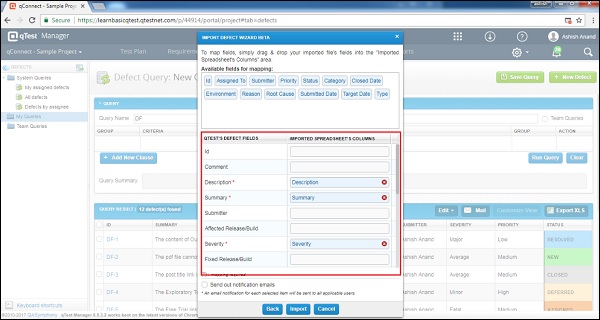
Eşlenmiş bir alanı silmek için, Xkutuya giriş yapın. Alan eşlemesini siler ve gerekirse alanı diğer sütunlarla yeniden eşleyebilirsiniz.
Bildirim e-postalarını gönder onay kutusunu işaretleyerek, içe aktarma kusurları hakkında bir e-posta gönderilecektir.
Step 6 - Şimdi, aşağıdaki ekran görüntüsünde gösterildiği gibi İçe Aktar düğmesini tıklayın.
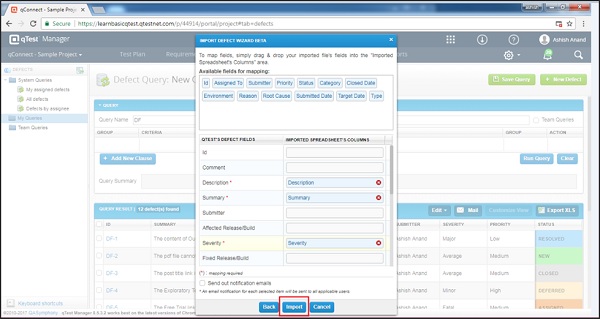
Başarılı bir şekilde içe aktarmanın ardından, içe aktarılan bilgileri aşağıdaki ekran görüntüsünde gösterildiği gibi alacaksınız.
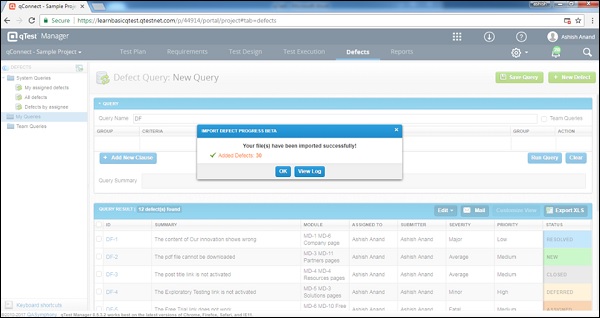
Yukarıdaki ekran görüntüsündeki gibi iki düğmeli bir iletişim kutusu belirir -
- Tamam - Sizi Kusurlar sekmesine götürür.
- Günlüğü Görüntüle - Bunu kullanarak içe aktarılan günlükleri görebileceksiniz.